Въпреки че Linux може да не получи вграден инсталатор на софтуер за редактиране на видео като Adobe Premiere или Final Cut Pro, това не означава, че няма налични инструменти за индустриални стандарти. Има и други много по-добри програми като DaVinci Resolve и Lightworks. Преди това направихме урок за това как да инсталираме Davinci Resolve на Ubuntu, който също е мощно приложение за визуално редактиране и стандартно средство за визуално редактиране, което може би търсите.
В тази статия ще ви покажем да говорите за Lightworks и инсталирането му на Ubuntu. Наскоро Light Works 2020.Излезе 1 ревизия 122068. Ще разгледаме новите му функции.
Характеристики на Lightworks
Lightworks е мощно приложение за нелинейно редактиране (NLE) за редактиране на видео за Windows, Linux и macOS. Предлага се както в безплатна, така и в премиум версия, като последната има по-невероятни функции и инструменти.
Някои от функциите, които очаквате да намерите в безплатната версия, включват; Ефекти в реално време, изход на втори екран (монитор), възможност за импортиране на голямо разнообразие от файлове с видео разширения и експортиране във Vimeo и Youtube до 720 HD видео качество.
Ново във версия на Lightworks 2020.1 ревизия 122068
Неотдавнашното издание на Lightworks Version 2020.1 идва с по-невероятни функции, за да ви предостави една единствена платформа, с която можете да създавате страхотно мултимедийно съдържание. Някои от вълнуващите функции, налични в тази скорошна версия, включват:
- Възможност за импортиране и декодиране на HEVC / H.265 медии родно
- Допълнителна функция за разпознаване на завъртян телефонен филм и автоматично завъртане към правилната ориентация.
- Допълнителни „Библиотеки“ за управление на вашето медийно съдържание
- Включена поддръжка за декодиране за HEVC / H.265 записа
- Допълнителна поддръжка за последните версии на Ubuntu
- Той включваше способността за ласо секции на времевата линия на последователността
- Потребителите вече могат да импортират аудио файлове в проект
- Нови функции за управление на изображения, използвани в проект
Можете да видите повече от тези функции и промени, които идват с тази нова версия на официалната страница на форума на Lightworks. Lightworks е използван при производството на филми и телевизионни сериали като; Pulp Fiction (1994), The Cure (1995), The Wolf of Wall Street (2013), Centurion (2010) и много други.
Инсталиране на Lightworks на Ubuntu
Ето ръководство стъпка по стъпка за инсталиране и деинсталиране на Lightworks в Ubuntu. Нашата избрана версия е скорошната версия Ubuntu 20.04 LTS.
Етап 1. Стартирайте любимия си браузър и официалната страница за изтегляне на Lightworks. Изберете опцията „Lightworks за Linux.”Трябва да видите два пакета за настройка, както е показано по-долу. '.Задължение "и".Обороти в минута.'
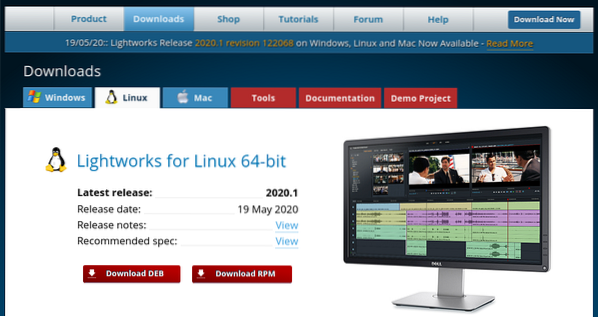
Стъпка 2. Щракнете върху.деб'пакет за изтегляне. ".об / минпакет е за дистрибуции като openSUSE, Fedora и CentOS.
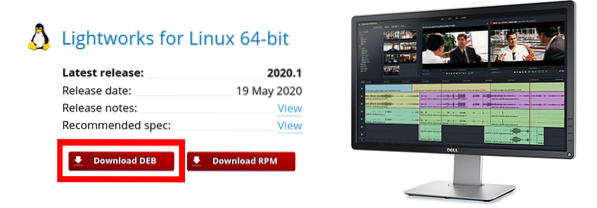
Стъпка 3. Придвижете се до директорията, където сте изтеглили инсталационния файл. В нашия случай това е в папката за изтегляния.
Ще покажем два метода, които можете да използвате, за да инсталирате '.деб.'файл.
Инсталирайте Lightworks с помощта на софтуера Ubuntu
Аз. Щракнете с десния бутон върху инсталационния файл и изберете „Отваряне с инсталиране на софтуер.”
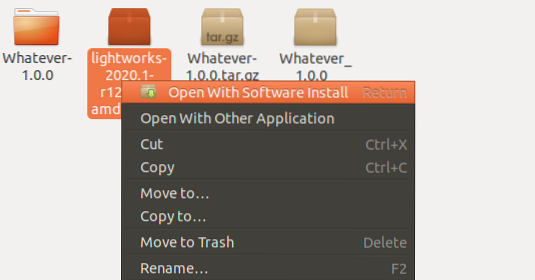
II. Ще се отвори прозорецът на софтуера на Ubuntu. Щракнете върху бутона за инсталиране, както е показано по-долу.
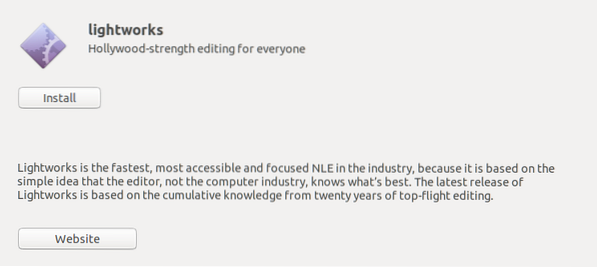
III. Процесът на инсталиране ще започне незабавно. Можете да наблюдавате напредъка на процентната лента, както е показано по-долу.
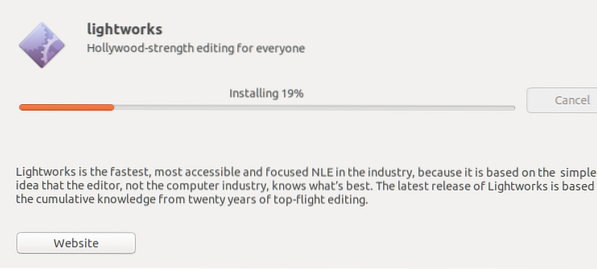
IV. След като инсталацията приключи, ще видите бутона „Премахване“. Вече можете да стартирате Lightworks от менюто на приложенията.
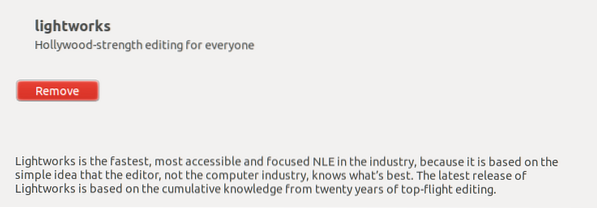
Инсталирайте DEB пакета чрез терминал
За тези, които обичат да правят всички инсталации през терминала, ето вашето ръководство.
Аз. С помощта на терминала отидете до директорията, която сте изтеглили инсталационния пакет.
cd Изтегляния
II. За да конфигурирате вашия инсталационен файл за инсталиране, изпълнете командата по-долу.
sudo dpkg -i [име на файл] д.g sudo dpkg -i lightworks-2020.1-r122068-amd64.деб

Забележете, че ще изисквате права на sudo, за да извършите това действие.
III. След като приключите, изпълнете командата по-долу, за да инсталирате Lightworks.
sudo apt install -f
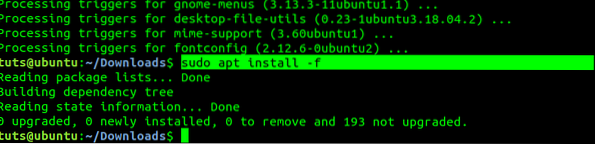
Ако използвате по-стара версия на Ubuntu, може да помислите да използвате 'apt-get' вместо 'подходящ.' Това е! Вече можете да стартирате Lightworks от менюто на приложенията, както е показано на изображението по-долу.
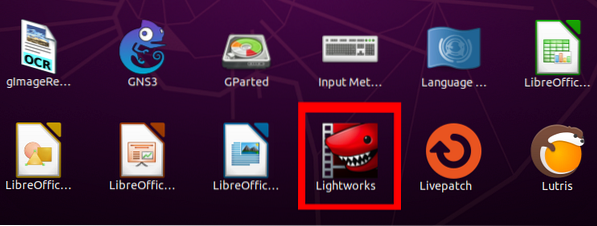
Деинсталиране на Lightworks в Ubuntu
Деинсталирането на Lightworks на Ubuntu е лесен процес. Следвайте стъпките по-долу.
Етап 1. Стартирайте терминала. Можете да използвате клавишната комбинация (Ctrl + Alt + F2).
Стъпка 2. Изпълнете командата по-долу.
sudo apt премахване на lightworks
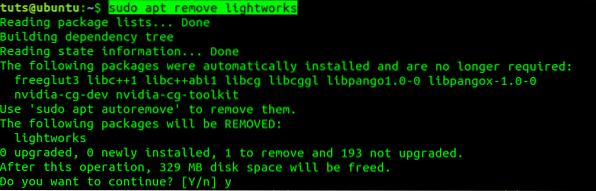
Заключение
Това е всичко за LightWorks и инсталирането му на вашия компютър Ubuntu. Вече можете да се наслаждавате на създаването на невероятно мултимедийно съдържание с помощта на Lightworks. Ако сте начинаещ или трябва да усъвършенствате уменията си с Lightworks, гледайте техните уроци от страницата им с уроци.
 Phenquestions
Phenquestions



